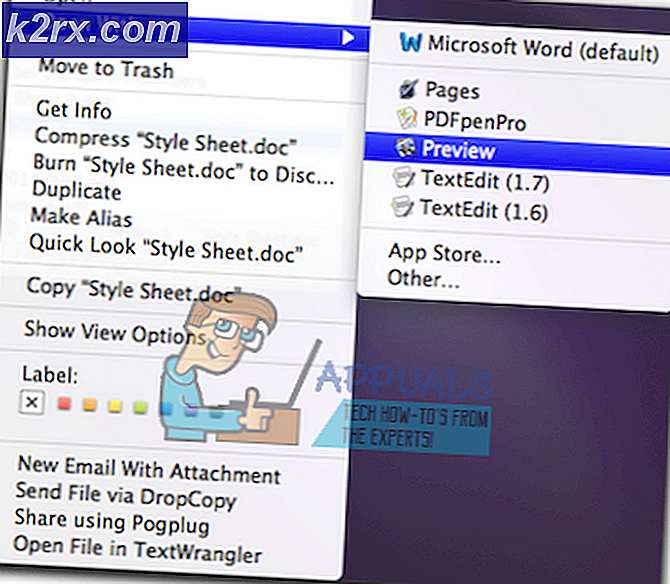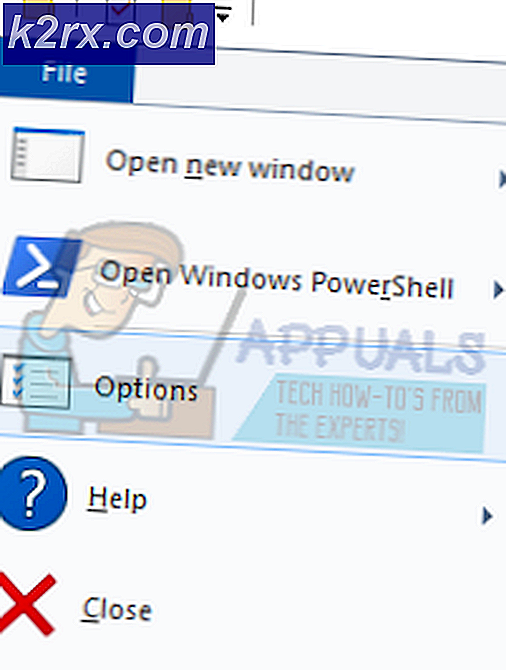Wie behebe ich den Fehler bei der Conan Exiles-Authentifizierung unter Windows?
Der Fehler "Authentifizierung fehlgeschlagen" wird Benutzern angezeigt, die Conan Exiles unter Windows spielen. In der Regel ist es schwierig, ihn vorherzusagen oder eine direkte Ursache auf Ihrem Computer zu ermitteln. Der Fehler tritt beim Versuch auf, einem Spiel sowohl auf öffentlichen als auch auf privaten Servern beizutreten, und verhindert, dass Benutzer das Spiel überhaupt spielen.
Das Problem ist ziemlich berüchtigt und es ist möglich, viele verschiedene Methoden zu finden, mit denen das Problem gelöst werden kann. Wir haben diejenigen, von denen bestätigt wurde, dass sie Menschen geholfen haben, aufgenommen und sie Schritt für Schritt in diesen Artikel geschrieben. Schau es dir unten an.
Was verursacht den Fehler bei der Conan Exiles-Authentifizierung unter Windows?
Bei der Analyse dieses Problems fallen zwei unterschiedliche Ursachen auf. Sie sollten darauf achten, ob eine dieser Ursachen auf Ihr Szenario angewendet werden kann, da Sie dadurch erheblich Zeit sparen. Schauen Sie sich das unten an und Sie sind der endgültigen Lösung einen Schritt näher!
Lösung 1: Installieren Sie BattlEye mit Administratorrechten neu
Möglicherweise verhält sich Ihr Anti-Cheat-Tool BattlEye schlecht und verhindert, dass Sie an Spielen teilnehmen, da Ihr Konto und Ihre anderen Daten nicht authentifiziert werden können. Der einfachste Weg, um solche Probleme zu lösen, besteht darin, sie einfach aus dem Installationsordner des Spiels neu zu installieren. Befolgen Sie dazu die folgenden Schritte!
- Öffnen Dampf Doppelklicken Sie auf die Verknüpfung auf dem Desktop oder suchen Sie im Startmenü danach, indem Sie nach dem Klicken auf die Schaltfläche "Steam" eingeben Startmenü Taste oder die Suche (Cortana)
- Navigieren Sie nach dem Öffnen des Steam-Clients zu Bibliothek Klicken Sie im Steam-Fenster im Menü oben im Fenster auf die Registerkarte und suchen Sie die Conan Exil Eintrag in der Liste.
- Klicken Sie mit der rechten Maustaste auf das Symbol des Spiels in der Bibliothek und wählen Sie die Eigenschaften Option aus dem Kontextmenü, das sich öffnet und sicherstellen, dass Sie zum Lokale Dateien Klicken Sie sofort im Eigenschaftenfenster auf die Registerkarte und klicken Sie auf Lokale Dateien durchsuchen
- Sie können auch nach der wichtigsten ausführbaren Datei des Spiels suchen, indem Sie auf die Schaltfläche "Startmenü" oder die Schaltfläche "Suchen" daneben klicken und eingeben Conan Exil. Wie auch immer, klicken Sie mit der rechten Maustaste auf die ausführbare Datei und wählen Sie die Öffnen Sie den Dateispeicherort Option aus dem Kontextmenü, das angezeigt wird.
- Suchen Sie den BattlEye-Ordner und doppelklicken Sie, um ihn zu öffnen. Klicken Sie mit der rechten Maustaste auf die BattlEye-Installationsdatei im Ordner und wählen Sie die Als Administrator ausführen Option aus dem Kontextmenü, das angezeigt wird.
- Stellen Sie sicher, dass Sie den Steam-Client auf Ihrem Computer vollständig beenden, indem Sie auf klicken Dampf >> Beenden aus dem oberen Menü. Überprüfen Sie, ob beim Versuch, einem Server in Conan Exile beizutreten, weiterhin die Fehlermeldung "Authentifizierung fehlgeschlagen" angezeigt wird.
Lösung 2: Beenden Sie die Conan Exiles-Aufgabe im Task-Manager
Diese Methode startet das Spiel ordnungsgemäß neu und Sie können überprüfen, ob das Problem weiterhin besteht. Diese Methode hat vielen Benutzern geholfen und Sie werden Glück haben, wenn sie für Sie funktioniert, da sie definitiv die einfachste Methode ist, die auf unserer Liste durchgeführt werden kann. Schau es dir unten an!
- Öffne das Spiel und warte, bis der Fehler erscheint. Verwenden Sie die Strg + Umschalt + Esc-Tastenkombination durch gleichzeitiges Drücken der Tasten, um das Task-Manager-Dienstprogramm zu öffnen.
- Alternativ können Sie die verwenden Strg + Alt + Entf Tastenkombination und wählen Sie im blauen Popup-Fenster den Task-Manager aus, der mit mehreren Optionen angezeigt wird. Sie können auch im Startmenü danach suchen.
- Klicke auf Mehr Details im unteren linken Teil des Fensters, um den Task-Manager zu erweitern und nach dem zu suchen Conan Exile (Conan.exe) Es sollte sich direkt darunter befinden Apps. Wählen Sie es aus und wählen Sie die Task beenden Option aus dem unteren rechten Teil des Fensters.
- Überprüfen Sie, ob das Problem behoben wurde und ob Sie immer noch Probleme haben, einem Server in Conan Exile beizutreten. Warten Sie, bis die Fehlermeldung "Authentifizierung fehlgeschlagen" weiterhin angezeigt wird!
Lösung 3: Conan Exile in der Windows Defender-Firewall zulassen
Damit die Multiplayer-Funktionen eines Spiels ordnungsgemäß funktionieren, muss das Spiel über einen ununterbrochenen Zugriff auf das Internet und seine Server verfügen, damit es ordnungsgemäß funktioniert. In solchen Fällen ist häufig die Windows Defender-Firewall schuld. Wir empfehlen, eine Ausnahme für die ausführbare Datei des Spiels in der Windows Defender-Firewall zu machen.
- Aufmachen Schalttafel indem Sie auf der Schaltfläche Start nach dem Dienstprogramm suchen oder auf die Schaltfläche Suchen oder die Schaltfläche Cortana im linken Teil Ihrer Taskleiste (unten links auf dem Bildschirm) klicken.
- Ändern Sie nach dem Öffnen der Systemsteuerung die Ansicht in große oder kleine Symbole und navigieren Sie nach unten, um das zu öffnen Windows Defender-Firewall.
- Klicken Sie auf Windows Defender Firewall und dann auf Zulassen einer App oder Funktion über die Windows-Firewall Option aus der linken Liste der Optionen. Eine Liste der installierten Apps sollte geöffnet werden. Navigieren Sie zu dem Ort, an dem Sie Conan Exile installiert haben (standardmäßig C: \ Programme (x86) \ Steam \ steamapps \ common), und öffnen Sie das Conan Exil Ordner, und wählen Sie die Conan.exe Datei.
- Klicken Sie auf OK und starten Sie Ihren Computer neu, bevor Sie überprüfen, ob das Problem "Authentifizierung fehlgeschlagen" weiterhin besteht!
Lösung 4: Installieren Sie das Spiel neu
Die Neuinstallation des Spiels sollte das Letzte auf der Liste sein, aber das Gute ist, dass alles in Ihrem Konto gespeichert ist und Sie nicht noch einmal von vorne beginnen müssen. Wenn Sie eine gute Internetverbindung oder einen starken PC haben, sollte das Spiel in kürzester Zeit neu installiert werden und der Fehler sollte nun nicht mehr auftreten.
- Klicken Sie auf die Schaltfläche Startmenü und öffnen Sie Schalttafel indem Sie danach suchen oder es im Startmenü suchen (Windows 7-Benutzer). Alternativ können Sie auf das Zahnradsymbol klicken, um das zu öffnen die Einstellungen App, wenn Sie Windows 10 als Betriebssystem auf Ihrem Computer verwenden.
- Wechseln Sie im Fenster "Systemsteuerung" zu Anzeigen als: Kategorie in der oberen rechten Ecke und klicken Sie auf Ein Programm deinstallieren unter dem Abschnitt Programme.
- Wenn Sie die Einstellungen unter Windows 10 verwenden, klicken Sie auf Apps Der Abschnitt im Fenster "Einstellungen" sollte die Liste aller auf Ihrem Computer installierten Programme öffnen.
- Lokalisieren Conan Exil Klicken Sie in der Liste entweder in den Einstellungen oder in der Systemsteuerung einmal darauf und dann auf Deinstallieren Schaltfläche im Fenster Programm deinstallieren. Bestätigen Sie alle Dialogoptionen, um das Spiel zu deinstallieren, und befolgen Sie die Anweisungen, die auf dem Bildschirm angezeigt werden.
Sie müssen es erneut von Steam herunterladen, indem Sie es in der Bibliothek suchen und auf die Schaltfläche Installieren klicken, nachdem Sie mit der rechten Maustaste darauf geklickt haben.